ps不能保存png格式 为什么我的Photoshop没有保存为png格式的选项
更新时间:2023-09-17 08:13:41作者:big100
ps不能保存png格式,许多用户在使用Photoshop时可能会遇到一个问题,即在保存图片时没有看到PNG格式的选项,这可能让人感到困惑和不解,为什么Photoshop不能保存为PNG格式呢?事实上这并不是软件本身的问题,而是由于用户所使用的Photoshop版本或设置的原因。在接下来的文章中,我们将探讨为什么会出现这种情况以及可能的解决方法。
操作方法:
1.选中想要保存为png格式的图层

2.点击Photoshop界面顶端的【图像】

3.在弹出的下拉菜单中,选择【模式】。可以看到,当前图层处于CMYK模式下,所以将不能保存图片为png格式
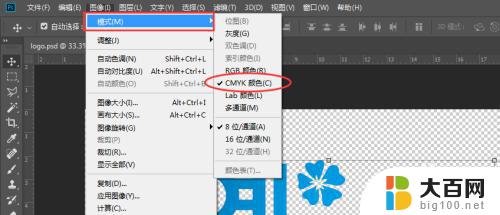
4.我们这时需要勾选【RGB颜色】
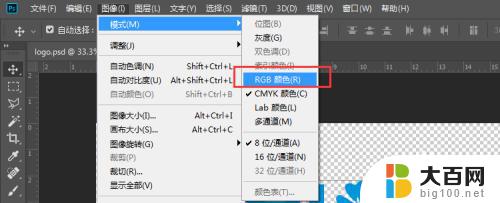
5.然后,再点击Photoshop工作界面左上角的【文件】
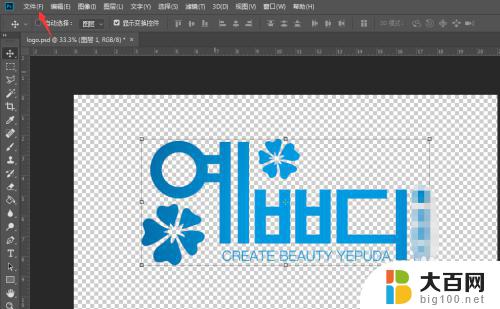
6.在下拉菜单中选择【存储为】

7.这时,我们可以看到,当前已经出现了png格式选项
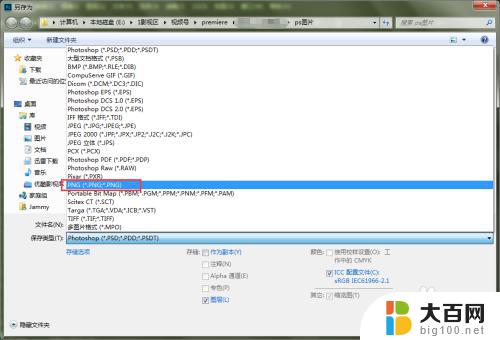
8.选中之后,点击窗口下方的【保存】
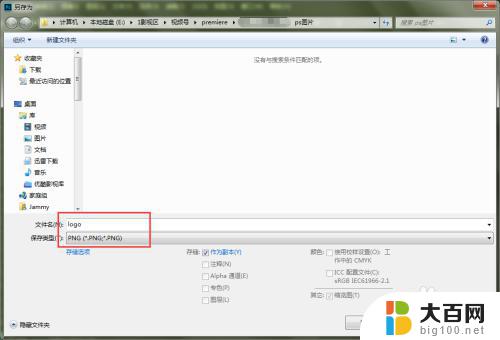
9.选择文件大小,点击【确定】即可保存png格式图片
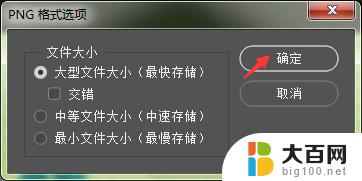
以上就是 Photoshop 无法保存 PNG 格式的全部内容,如果您遇到了这种情况,可以按照以上方法进行解决,希望这能对您有所帮助。
ps不能保存png格式 为什么我的Photoshop没有保存为png格式的选项相关教程
- 小米照片jpg格式怎么弄 小米手机照片如何保存为JPG格式
- 电脑做好的表格怎么保存到桌面 Excel表格如何保存到桌面
- 复制工作表到另一个工作表格式不变 表格复制到另一个表格时如何保持原有格式
- u盘格式怎么转换为文件 U盘格式FAT32如何转换为NTFS
- word绘图工具格式选项卡在哪 word绘图工具格式调整
- qq个人文件夹保存位置无效,没有权限 如何修复个人文件夹保存位置无效
- 为什么电脑连接不了家里的wifi 我的笔记本电脑为什么搜索不到家里的无线wifi
- 国产CPU厂商的未来较量:谁将主宰中国处理器市场?
- 显卡怎么设置才能提升游戏性能与画质:详细教程
- AMD,生产力的王者,到底选Intel还是AMD?心中已有答案
- 卸载NVIDIA驱动后会出现哪些问题和影响?解析及解决方案
- Windows的正确发音及其读音技巧解析:如何准确地发音Windows?
- 微软总裁:没去过中国的人,会误认为中国技术落后,实际情况是如何?
微软资讯推荐
- 1 显卡怎么设置才能提升游戏性能与画质:详细教程
- 2 ChatGPT桌面版:支持拍照识别和语音交流,微软Windows应用登陆
- 3 微软CEO称别做井底之蛙,中国科技不落后西方使人惊讶
- 4 如何全面评估显卡配置的性能与适用性?快速了解显卡性能评估方法
- 5 AMD宣布全球裁员4%!如何影响公司未来业务发展?
- 6 Windows 11:好用与否的深度探讨,值得升级吗?
- 7 Windows 11新功能曝光:引入PC能耗图表更直观,帮助用户更好地监控电脑能耗
- 8 2024年双十一七彩虹显卡选购攻略:光追DLSS加持,畅玩黑悟空
- 9 NVIDIA招聘EMC工程师,共同推动未来技术发展
- 10 Intel还是AMD游戏玩家怎么选 我来教你双11怎么选CPU:如何在双11选购适合游戏的处理器
win10系统推荐
系统教程推荐
- 1 win11系统输入法怎样设置联想词 如何打开搜狗输入法的智能联想功能
- 2 win11打印机 清洗喷头 如何清洗打印机喷头
- 3 win11日期周日开始 记得日历系统更新后怎么显示新周末类型
- 4 windows10ie浏览器卸载 ie浏览器卸载教程
- 5 win11家庭版设置显示星期几 Win11桌面时间显示星期几设置教程
- 6 win11如何设置底边栏透明 Windows 10 怎么把任务栏变透明
- 7 windows10defender开启 win10怎么设置开机自动进入安全模式
- 8 win11如何禁用程序开机启动 Windows11如何禁用开机自启程序
- 9 win11界面放大的 如何在Win11中放大屏幕内容
- 10 win11系统时间不对怎么调 win11电脑时间不准确的解决方法